Ich bin es seit Jahren gewohnt, daß mein Prompt ein bestimmtes Aussehen hat. Nur so fühle ich mich unter Debian via SSH wirklich wohl. Unter OS X ist das ähnlich.
Standardmäßig sieht das so aus: hostname:pfad username$ bspw. donar:~ mark$
Was ich nun haben will, ist username@hostname:pfad >
Nichts leichter als das!
- Zuerst öffnen wir ein Terminalfenster.
- Mit cd ~ (alt + n) wechseln wir ins Home-Verzeichnis.
- Mittels pico .bashrc wird die Datei .bashrc im Editor angelegt.
- Folgenden Inhalt einfügen: export PS1=“u@h:w > „
- Mit ctrl + x schließen und mit x speichern.
- Jetzt muß man die .bashrc noch über Terminal -> Einstellungen laden lassen. Dazu einfach unter Start -> „Shells öffnen mit“ den Punkt „Befehl (vollständiger Pfad)“ auswählen und /bin/bash –rcfile /Users/USERNAME/.bashrc einfügen.
- Mit cmd + q das Terminal beenden. Beim nächsten Start sollte die .bashrc gelesen werden und die Änderungen sichtbar sein.
Natürlich kann man seinen Prompt auch anders gestalten. Dazu stehen mehrere Möglichkeiten zur Verfügung:
- d – Datum
- t – Zeit
- h – Computername
- u – Username
- W – Verzeichnis in Kurzform
- w – Verzeichnis in Langform
Einfach mal testen, was dir am besten gefällt.
Farbe ins Spiel bringt man, wenn man eine zweite Datei namens .bash_profile anlegt und folgendes einfügt:
export CLICOLOR=1
export LSCOLORS=dxfxcxdxbxegedabagacad.
Und schon werden Verzeichnisse gelb ausgegeben. Weitere Infos gibts im Bash Prompt Howto, bei Macfidelity und bei Mac OS X Hints.
Das ist übrigens mein erstes Blogposting vom Macbook aus 😉
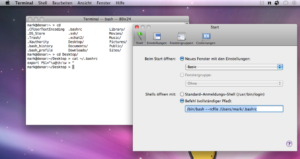
Nachmacher! :B
ein geheimes E.
Na dann mal viel Spaß mit dem Macbook 😉
Da die Frage bei mir im Blog auch mal aufkam
Wieso wählst du den Weg über .bashrc und nicht .bash_profile?
Hätte den Minivorteil dass du die Einstellung innerhalb den Terminal Prefs nicht machen müsstest.
Gruss
fidel
Weils funktioniert hat 😉 Ich hab erst während des Schreibens gemerkt, daß die Farben nicht in der .bashrc funktionieren.